Correction: la synchronisation du presse-papiers dans une session TeamViewer ne fonctionnait pas
Miscellanea / / August 04, 2021
Annonces
Il semble que de nombreux utilisateurs soient affectés par le TeamViewer problème de synchronisation du presse-papiers. Oui! De nombreux utilisateurs ont commencé à signaler que la synchronisation du Presse-papiers dans une session TeamViewer Ne fonctionne pas de manière inattendue, ce qui provoque essentiellement un problème de copier-coller de l'hôte Windows 10 dans le téléviseur la fenêtre. Si vous rencontrez également le même problème, suivez ce guide de dépannage.
Selon les problèmes signalés dans la communauté TeamViewer, les utilisateurs concernés ne peuvent pas copier et coller les éléments du presse-papiers à l'aide de TeamViewer de Windows 10 vers le téléviseur. Même après avoir redémarré le téléviseur et l'ordinateur plusieurs fois ou après avoir vérifié les synchronisations du presse-papiers, d'une manière ou d'une autre, cela ne fonctionne pas. Désormais, si vous rencontrez le même problème, vous n’avez pas à vous en préoccuper.
Contenu de la page
-
1 Correction: la synchronisation du presse-papiers dans une session TeamViewer ne fonctionnait pas
- 1.1 1. Redémarrez votre PC
- 1.2 2. Activer la synchronisation du presse-papiers
- 1.3 3. Utiliser l'outil de bureau à distance tiers
- 1.4 4. Utiliser l'option Copier Coller
Correction: la synchronisation du presse-papiers dans une session TeamViewer ne fonctionnait pas
Ici, nous avons fourni quelques solutions de contournement possibles qui devraient résoudre complètement le problème. Alors, sans plus tarder, allons-y.
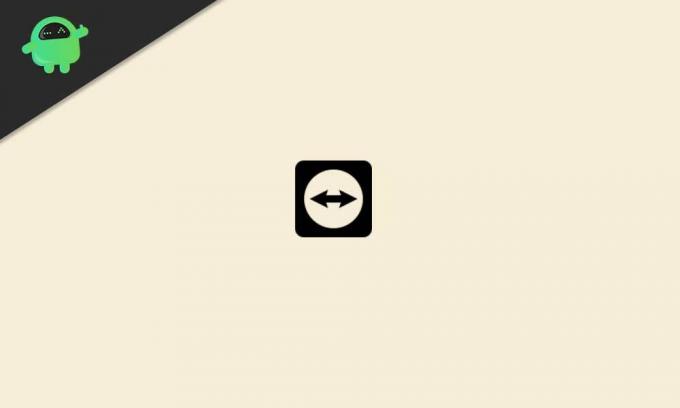
Annonces
1. Redémarrez votre PC
Eh bien, le redémarrage de votre ordinateur peut très facilement corriger plusieurs bogues ou problèmes système. Il est fortement recommandé de redémarrer votre PC une fois afin de vérifier si le problème a été résolu ou non. Nous pouvons comprendre que la plupart des utilisateurs ne sont peut-être pas intéressés à le faire, mais cela ne demande ni effort ni temps. Donc, c'est une chose minimale que vous pouvez faire au départ. Faire cela:
- Clique sur le Démarrer menu> Aller au Pouvoir option.
- Sélectionner Redémarrer et vous êtes prêt à partir.
2. Activer la synchronisation du presse-papiers
- Ouvert TeamViewer > Cliquez sur Suppléments.
- Sélectionner Options > Cliquez sur Avancée.
- Choisir de Montrer les options avancées.
- Localisez le Paramètres avancés pour les connexions à d'autres ordinateurs option.
- Clique sur le Synchronisation du presse-papiers case à cocher pour l'activer.
- Cliquer sur d'accord pour enregistrer les modifications et redémarrer TeamViewer.
Cette méthode devrait vous aider à résoudre complètement le problème de synchronisation du Presse-papiers dans une session TeamViewer ne fonctionnant pas.
3. Utiliser l'outil de bureau à distance tiers
Si vous ne parvenez pas à utiliser l'application TeamViewer sur votre ordinateur, vous pouvez essayer d'utiliser un autre outil de bureau à distance tiers. Il existe plusieurs outils qui peuvent être trouvés en ligne, mais AnyDesk est plus fiable et populaire, tout comme l'outil TeamViewer. Ainsi, vous pouvez facilement installer AnyDesk sur votre ordinateur et commencer à l'utiliser.
4. Utiliser l'option Copier Coller
Il semble donc que vous n'ayez pas réussi à utiliser l'option copier-coller du presse-papiers via votre application TeamViewer. Nous vous recommandons d'utiliser la méthode de copier-coller par défaut en cliquant avec le bouton droit de la souris sur le fichier, comme nous le faisons habituellement.
Pendant ce temps, vous pouvez également cliquer pour sélectionner ou mettre en surbrillance le fichier sur votre ordinateur, puis appuyer sur Ctrl + C pour le copier et Ctrl + V pour le coller où vous le souhaitez. C'est un moyen utile et traditionnel de déplacer ou de copier des fichiers qui fonctionnent vraiment bien à chaque fois.
Annonces
C’est tout, les gars. Nous espérons que ce guide vous a été utile. Si vous avez des questions, faites-le nous savoir dans le commentaire ci-dessous.


